Các khía cạnh tinh tế trong Overwatch 2: Mở rộng ranh giới và thay đổi biệt danh
Cập nhật tên người dùng Overwatch 2 của bạn: Hướng dẫn toàn diện
Tên trong trò chơi Overwatch 2 của bạn, được liên kết với tài khoản Battle.net của bạn (Battletag), là danh tính kỹ thuật số của bạn. Hướng dẫn này chi tiết cách thay đổi nó, bất kể nền tảng của bạn (PC, Xbox hoặc PlayStation).
Bảng nội dung
- Tôi có thể thay đổi tên của mình trong Overwatch 2 không?
- Cách thay đổi tên của bạn trong Overwatch 2
- Thay đổi tên của bạn trên PC
- Thay đổi tên của bạn trên Xbox
- Thay đổi tên của bạn trên PlayStation
- Khuyến nghị cuối cùng
Tôi có thể thay đổi tên của mình trong Overwatch 2 không?
Đúng! Thay đổi tên của bạn là đơn giản, mặc dù phương thức thay đổi theo cài đặt nền tảng và trò chơi chéo.
Cách thay đổi tên của bạn trong Overwatch 2
Tên trong trò chơi của bạn là battletag của bạn. Bạn nhận được một thay đổi battletag miễn phí. Những thay đổi sau đó phải chịu một khoản phí (khoảng $ 10 USD; kiểm tra giá khu vực của bạn trong cửa hàng Battle.net). Nếu chơi đa nền tảng được bật, quá trình này giống nhau trên tất cả các nền tảng. Nếu không, bạn sẽ cần thay đổi Gamertag (Xbox) hoặc ID PSN (PlayStation).

Thay đổi tên của bạn trên PC (hoặc bảng điều khiển có bật chéo)
- Truy cập trang web chính thức Battle.net và đăng nhập.
- Nhấp vào tên người dùng hiện tại của bạn (TOP-bên phải).
- Chọn "Cài đặt tài khoản."
- Xác định vị trí battletag của bạn và nhấp vào biểu tượng bút chì "cập nhật" màu xanh.
- Nhập tên mới của bạn (sau các chính sách đặt tên Battletag).
- Nhấp vào "Thay đổi battletag của bạn."
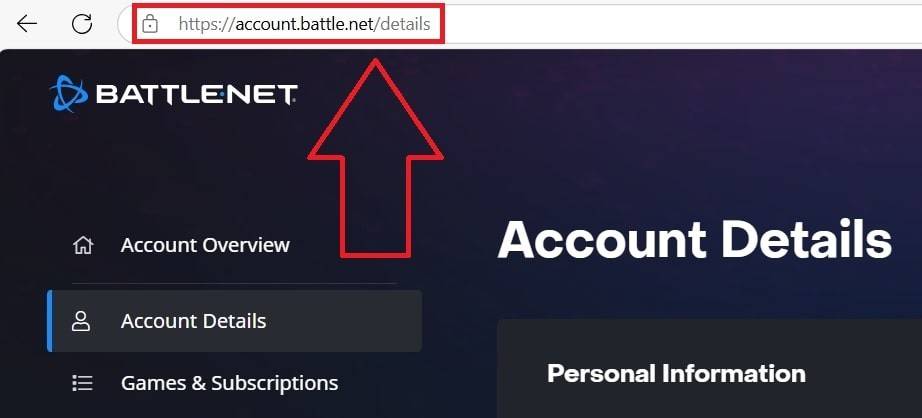
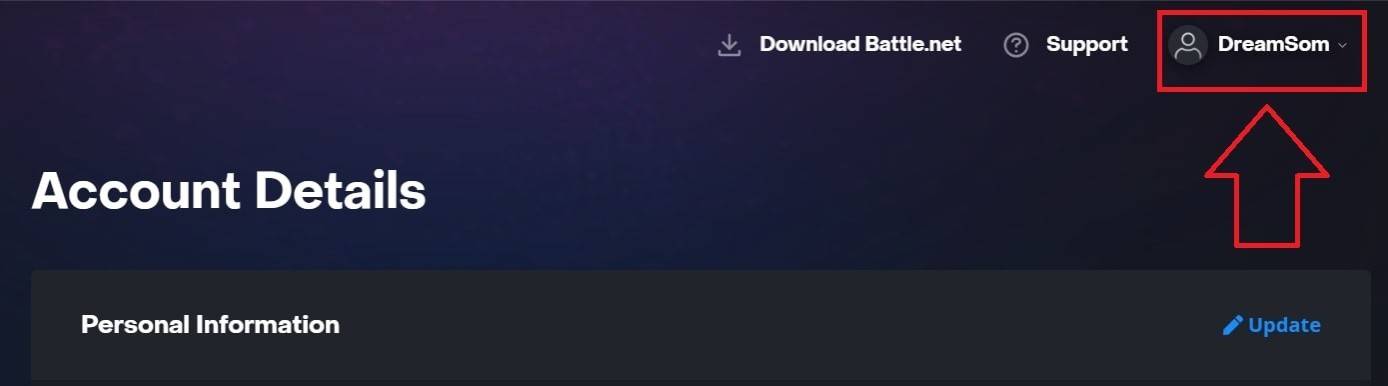
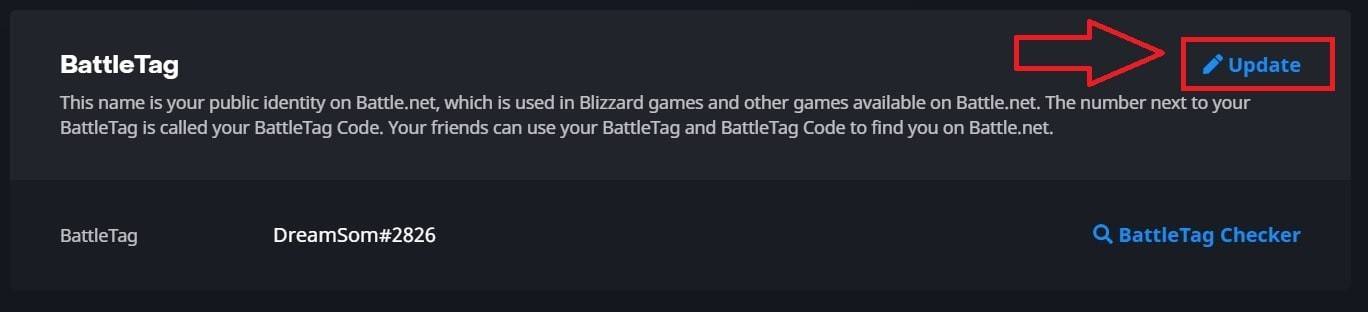
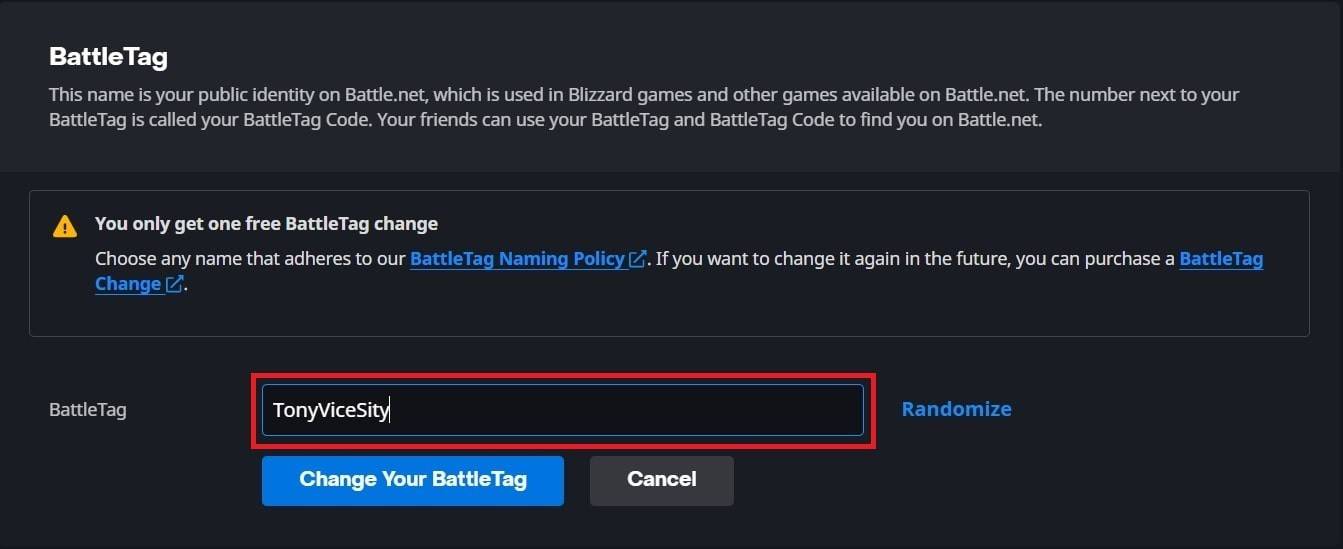
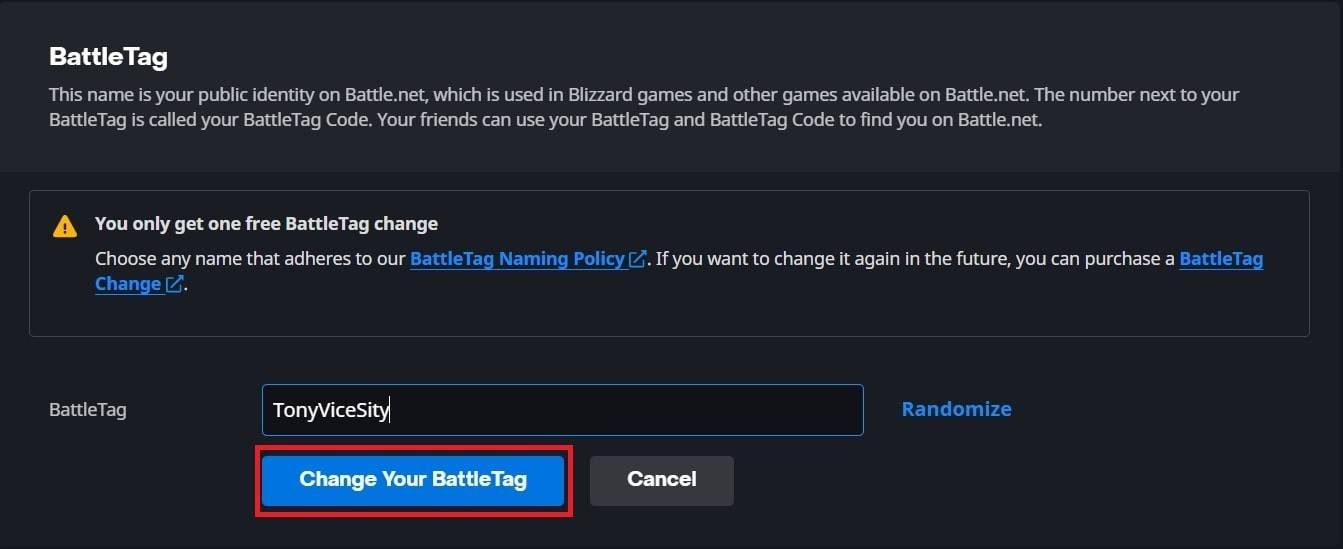
- Lưu ý:* Thay đổi có thể mất tới 24 giờ để tuyên truyền đầy đủ.
Thay đổi tên của bạn trên Xbox (bị vô hiệu hóa chơi chéo)
- Nhấn nút Xbox để mở menu chính.
- Truy cập "Hồ sơ & Hệ thống", sau đó là hồ sơ Xbox của bạn.
- Chọn "Hồ sơ của tôi", sau đó "Tùy chỉnh cấu hình."
- Nhấp vào Gamertag của bạn, nhập tên mới của bạn và làm theo lời nhắc trên màn hình.


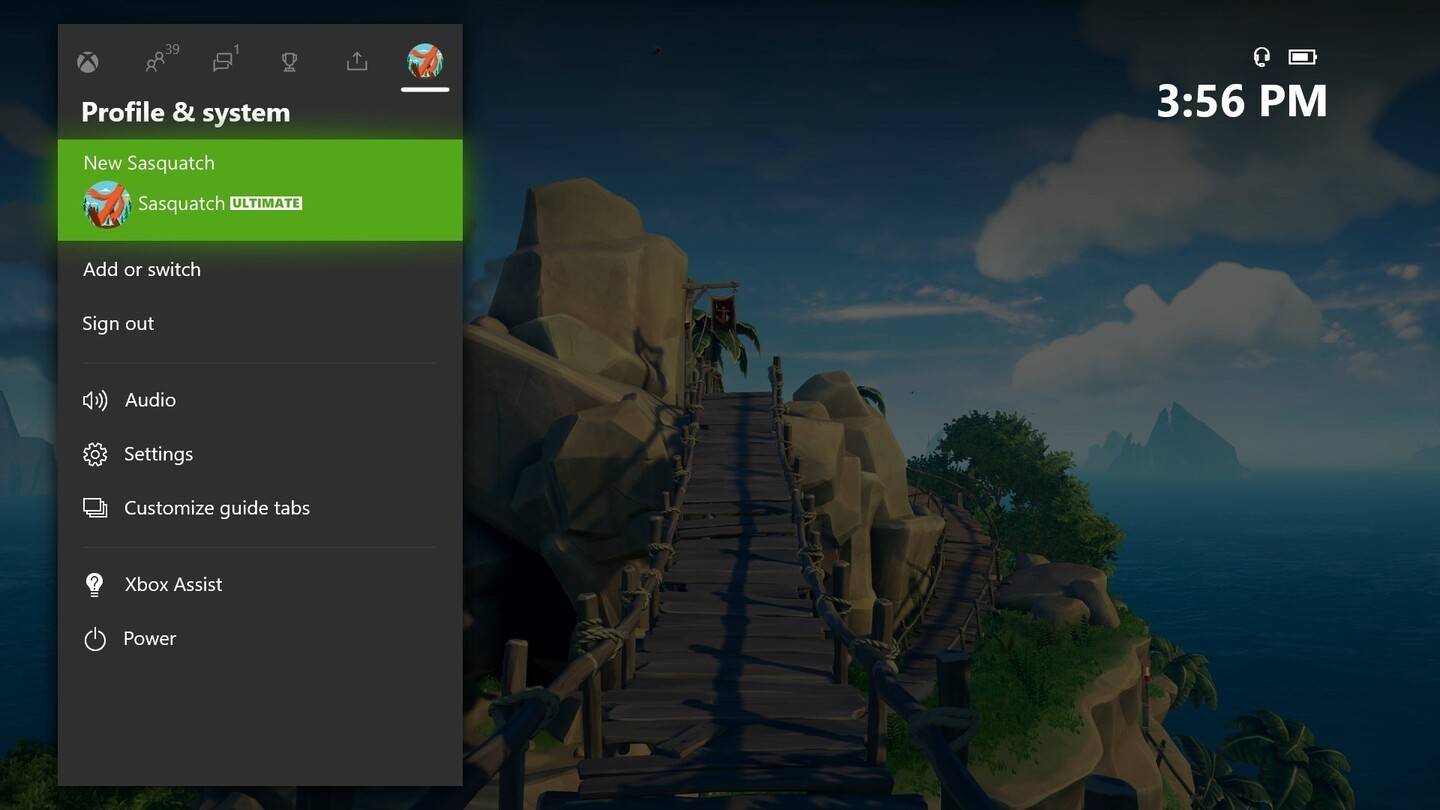
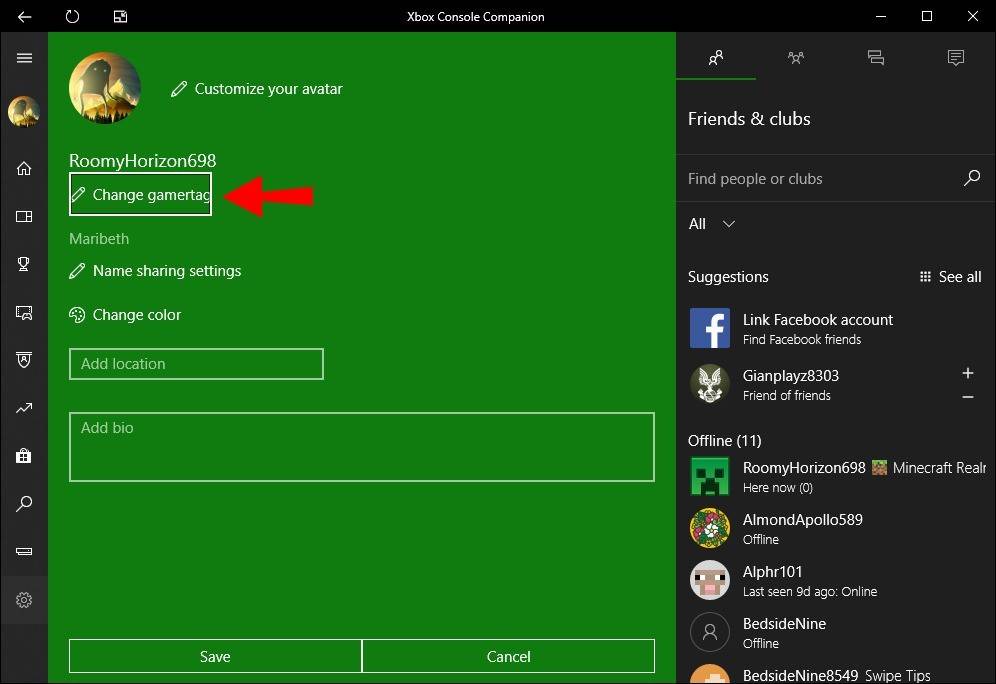
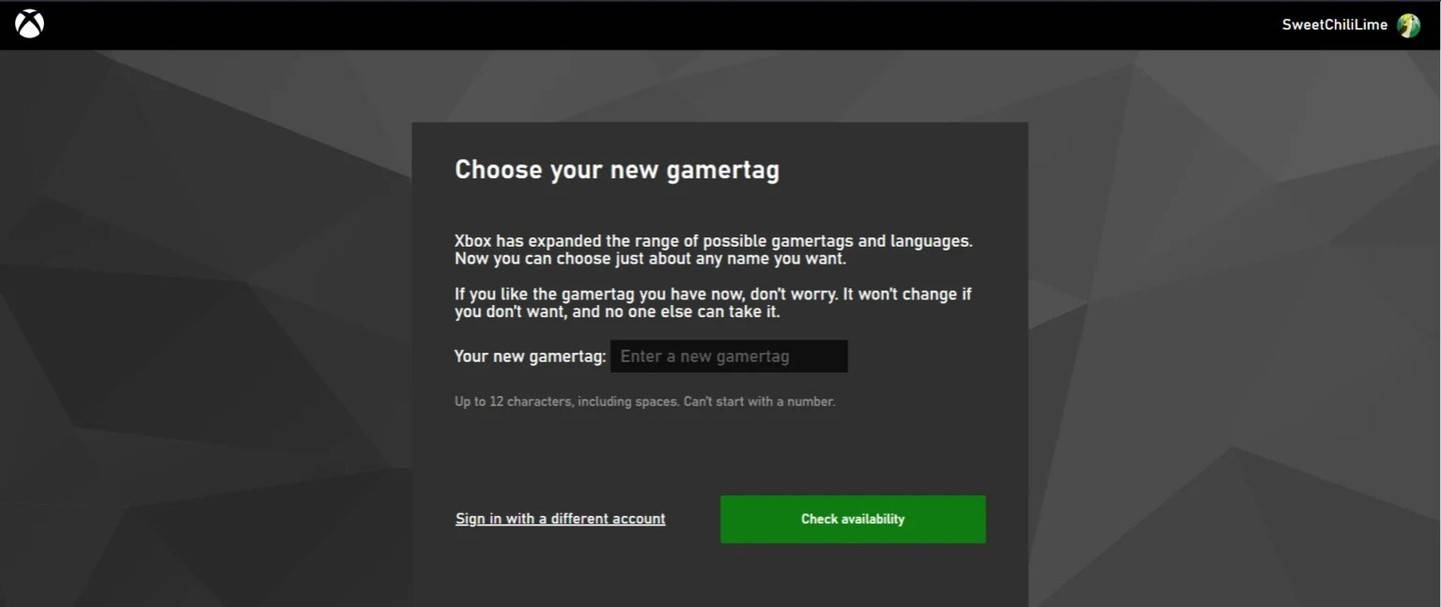
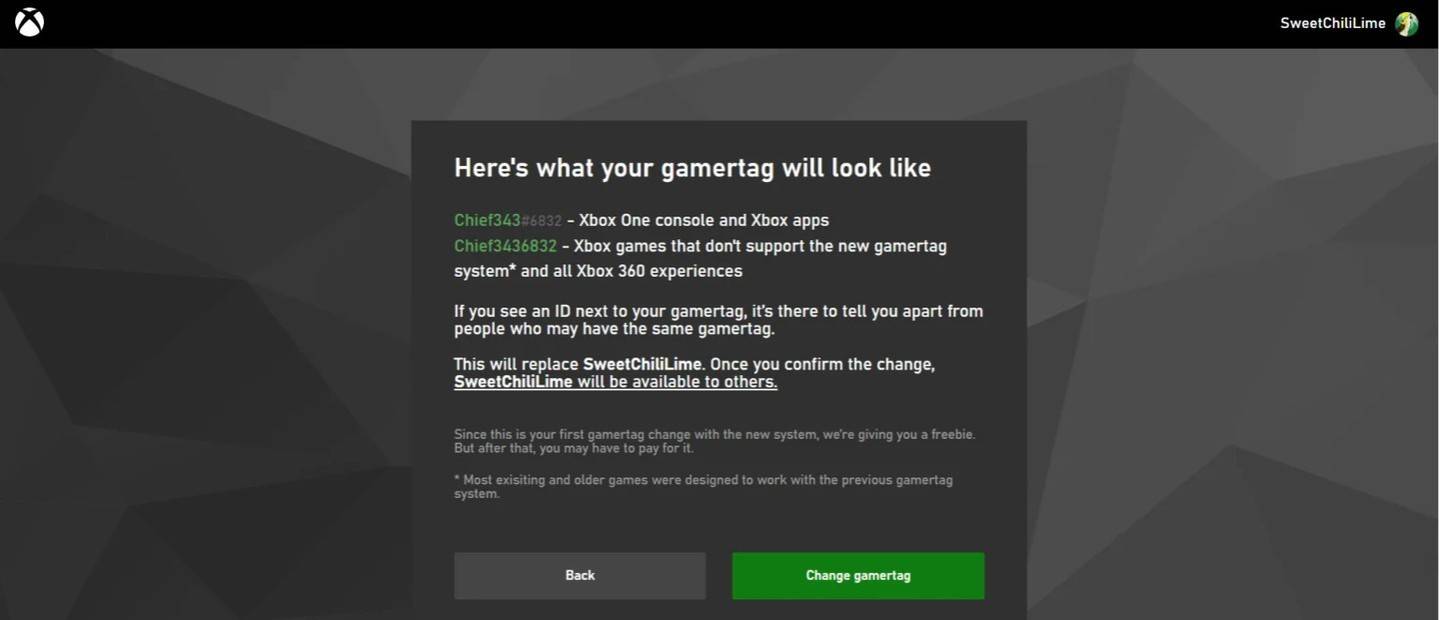
- Lưu ý:* Điều này chỉ thay đổi Xbox Gamertag của bạn; Những người chơi khác có bật chéo vẫn sẽ thấy battletag của bạn.
Thay đổi tên của bạn trên PlayStation (bị vô hiệu hóa chơi chéo)
- Mở cài đặt PlayStation.
- Truy cập "người dùng và tài khoản", sau đó là "tài khoản" và cuối cùng là "hồ sơ".
- Tìm "ID trực tuyến" và chọn "Thay đổi ID trực tuyến."
- Nhập tên mới của bạn và xác nhận.
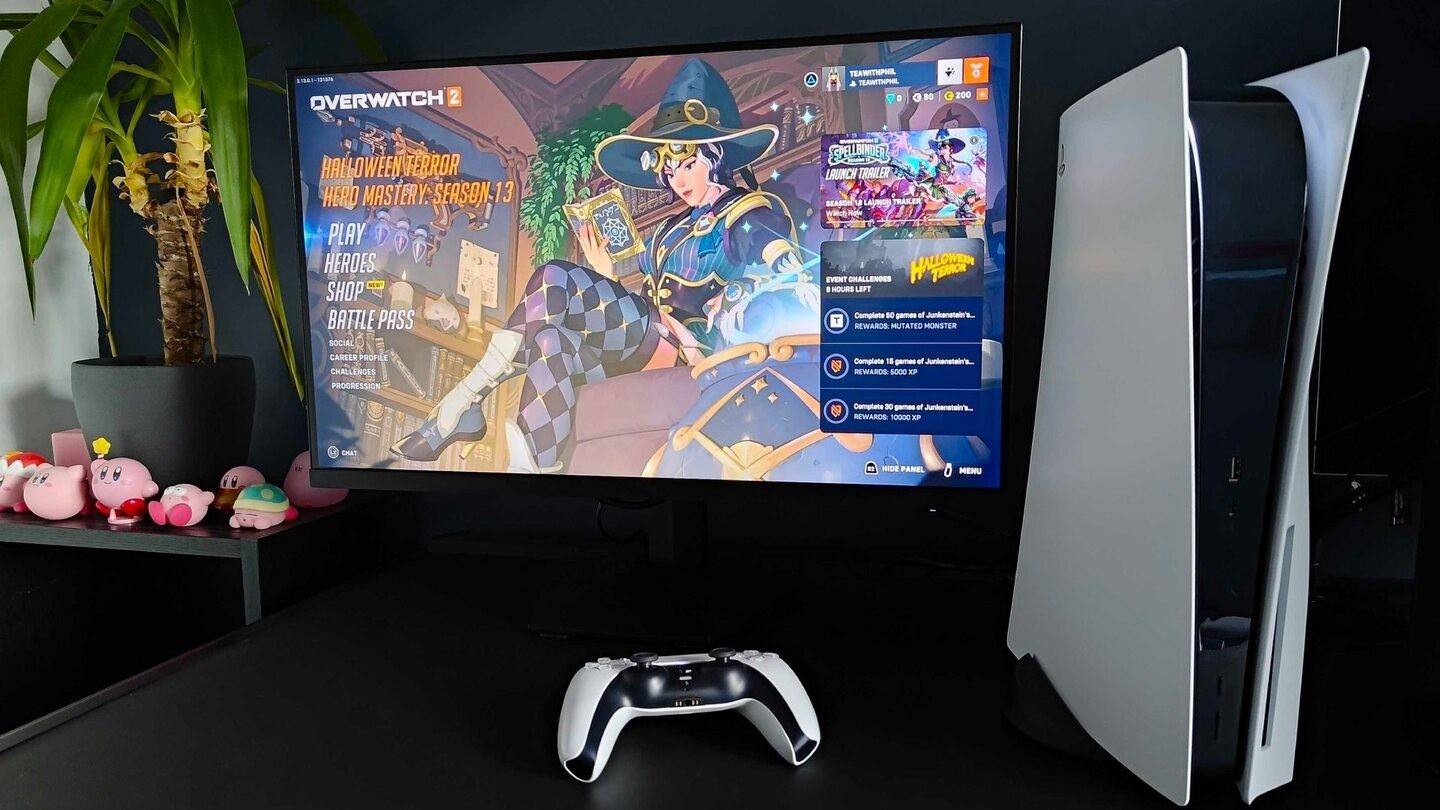
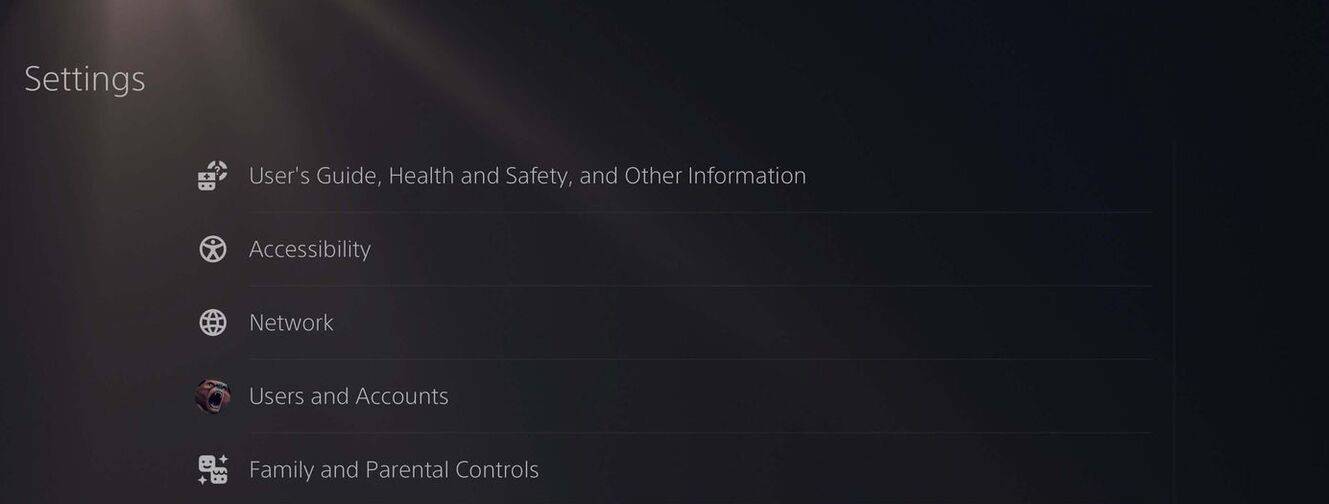
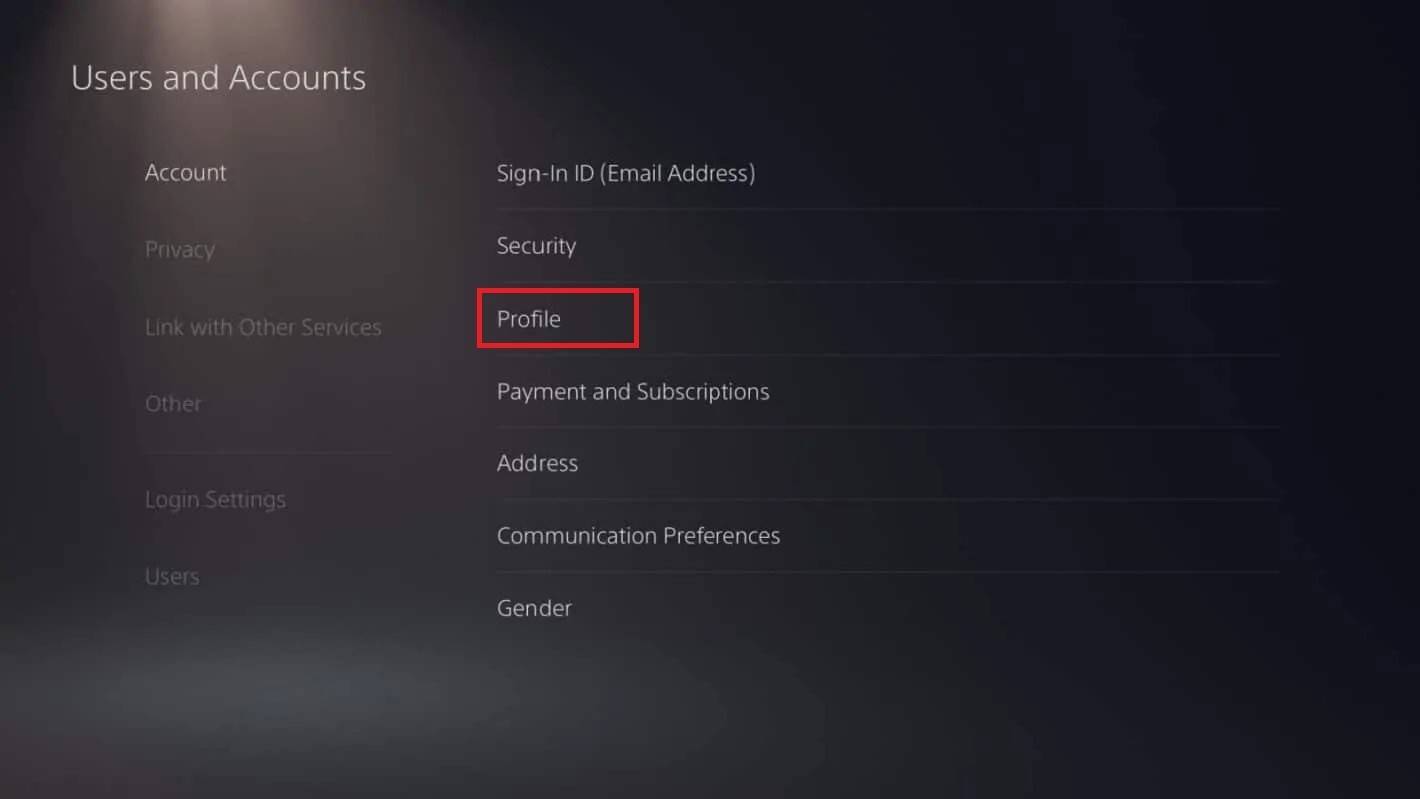
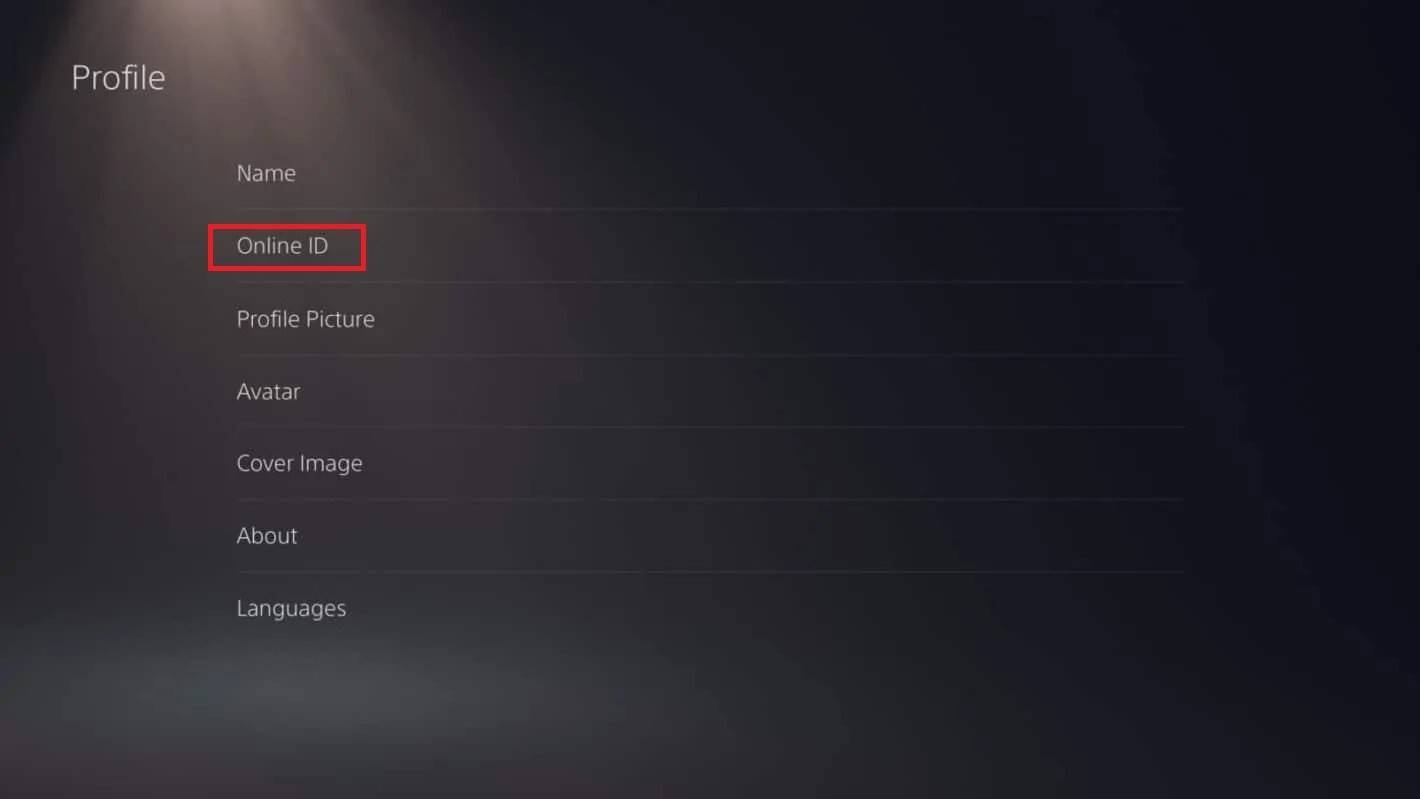
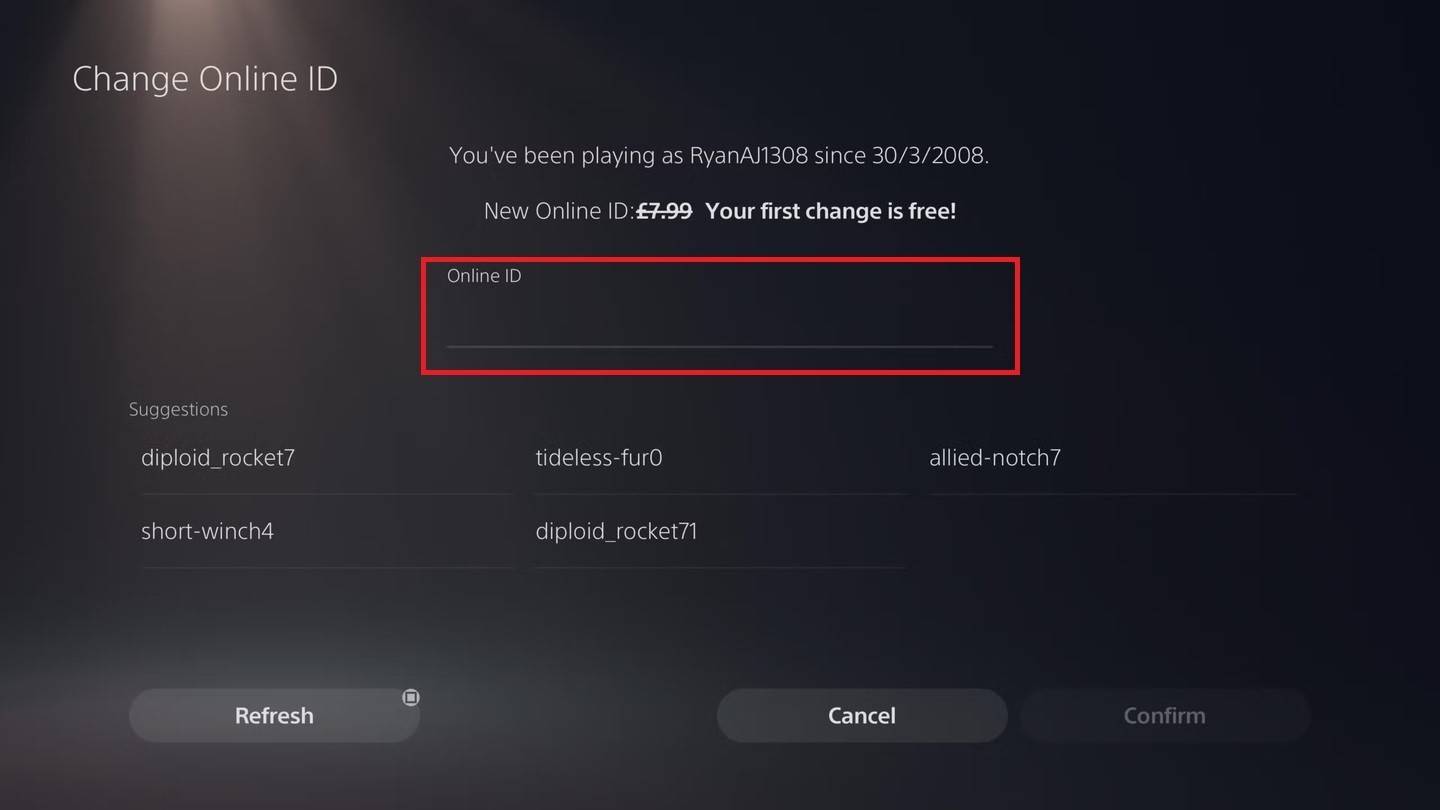
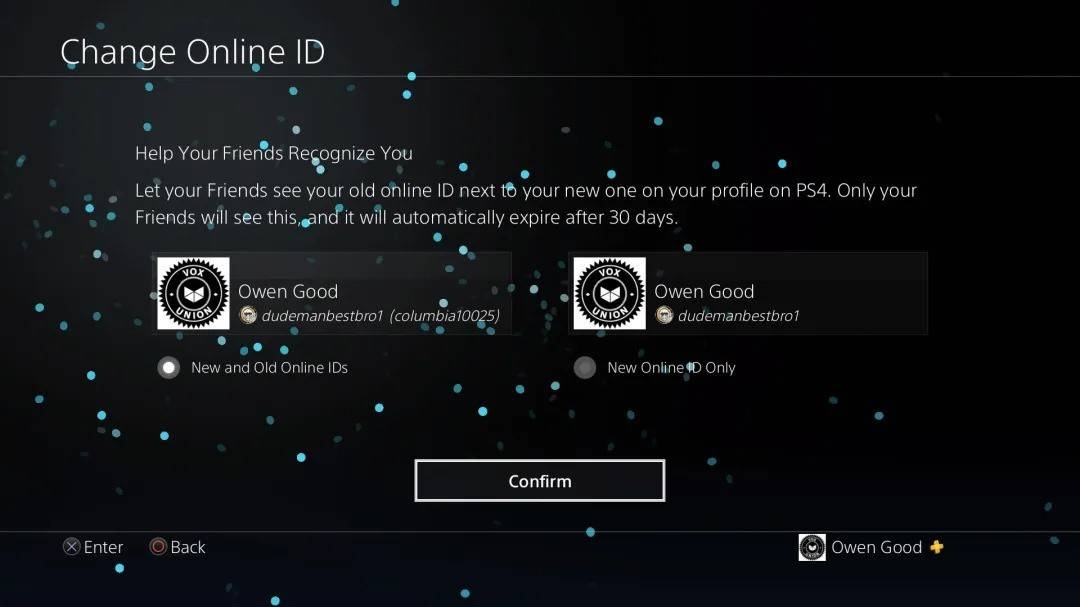
- Lưu ý:* Tương tự như Xbox, điều này chỉ ảnh hưởng đến khả năng hiển thị ID PSN của bạn đối với người chơi PlayStation khác mà không cần chơi chéo.
Khuyến nghị cuối cùng
- Trạng thái chơi chéo: Xác định xem việc chơi chéo có được bật trước khi chọn phương thức của bạn không.
- Thay đổi tên miễn phí: Hãy nhớ thay đổi battletag miễn phí duy nhất của bạn.
- Thanh toán: Thay đổi tiếp theo yêu cầu thanh toán qua ví Battle.net của bạn.
Bằng cách làm theo các bước này, bạn có thể dễ dàng cập nhật tên người dùng Overwatch 2 và duy trì danh tính chơi game hiện tại.
-
 Jul 02,22Isophyne ra mắt với tư cách nhân vật gốc trong Marvel Contest of Champions Kabam giới thiệu một nhân vật gốc hoàn toàn mới cho Marvel Contest of Champions: Isophyne. Nhà vô địch độc đáo này, một sáng tạo mới từ các nhà phát triển của Kabam, tự hào có thiết kế nổi bật gợi nhớ đến bộ phim Avatar, kết hợp các điểm nhấn kim loại tông màu đồng. Vai trò của Isophyne trong cuộc thi Chất isophyne
Jul 02,22Isophyne ra mắt với tư cách nhân vật gốc trong Marvel Contest of Champions Kabam giới thiệu một nhân vật gốc hoàn toàn mới cho Marvel Contest of Champions: Isophyne. Nhà vô địch độc đáo này, một sáng tạo mới từ các nhà phát triển của Kabam, tự hào có thiết kế nổi bật gợi nhớ đến bộ phim Avatar, kết hợp các điểm nhấn kim loại tông màu đồng. Vai trò của Isophyne trong cuộc thi Chất isophyne -
 Jan 27,25Roblox: Mã Obby xe đạp (tháng 1 năm 2025) Bike Obby: Mở khóa những phần thưởng tuyệt vời với các mã Roblox này! Bike Obby, khóa học vượt chướng ngại vật đạp xe Roblox, cho phép bạn kiếm tiền trong trò chơi để nâng cấp xe đạp, mua tên lửa đẩy và tùy chỉnh chuyến đi của bạn. Để thành thạo các đường đua khác nhau, bạn cần phải có một chiếc xe đạp hàng đầu và may mắn thay, các mã Bike Obby này đã mang lại điều đó.
Jan 27,25Roblox: Mã Obby xe đạp (tháng 1 năm 2025) Bike Obby: Mở khóa những phần thưởng tuyệt vời với các mã Roblox này! Bike Obby, khóa học vượt chướng ngại vật đạp xe Roblox, cho phép bạn kiếm tiền trong trò chơi để nâng cấp xe đạp, mua tên lửa đẩy và tùy chỉnh chuyến đi của bạn. Để thành thạo các đường đua khác nhau, bạn cần phải có một chiếc xe đạp hàng đầu và may mắn thay, các mã Bike Obby này đã mang lại điều đó. -
 Feb 20,25Nơi đặt hàng trước điện thoại thông minh Samsung Galaxy S25 và S25 Sê -ri Galaxy S25 của Samsung: Một cuộc lặn sâu vào đội hình 2025 Samsung đã tiết lộ loạt phim Galaxy S25 rất được mong đợi của mình tại sự kiện chưa đóng gói năm nay. Đội hình có ba mô hình: Galaxy S25, S25+và S25 Ultra. Các tiền tố hiện đang mở, với việc vận chuyển bắt đầu vào ngày 7 tháng 2. Web của Samsung
Feb 20,25Nơi đặt hàng trước điện thoại thông minh Samsung Galaxy S25 và S25 Sê -ri Galaxy S25 của Samsung: Một cuộc lặn sâu vào đội hình 2025 Samsung đã tiết lộ loạt phim Galaxy S25 rất được mong đợi của mình tại sự kiện chưa đóng gói năm nay. Đội hình có ba mô hình: Galaxy S25, S25+và S25 Ultra. Các tiền tố hiện đang mở, với việc vận chuyển bắt đầu vào ngày 7 tháng 2. Web của Samsung -
 Mar 04,25Godfeather sà vào iOS, đăng ký trước mở ngay bây giờ! The Godfeather: Một cuộc chiến mafia do chim bồ câu đến vào ngày 15 tháng 8! Đăng ký trước ngay bây giờ cho The Godfeather: A Mafia Pigeon Saga, một trò chơi hành động câu đố Roguelike ra mắt vào ngày 15 tháng 8! Trốn tránh Tuần tra Pidge, giải phóng kho vũ khí của bạn (ahem, phân) và đòi lại khu phố từ cả hai h
Mar 04,25Godfeather sà vào iOS, đăng ký trước mở ngay bây giờ! The Godfeather: Một cuộc chiến mafia do chim bồ câu đến vào ngày 15 tháng 8! Đăng ký trước ngay bây giờ cho The Godfeather: A Mafia Pigeon Saga, một trò chơi hành động câu đố Roguelike ra mắt vào ngày 15 tháng 8! Trốn tránh Tuần tra Pidge, giải phóng kho vũ khí của bạn (ahem, phân) và đòi lại khu phố từ cả hai h
